Hur man får vissa kontakter att ringa på tyst Android

Om du vill få kontakter att ringa på tyst på din Android, justera bara Stör ej-undantag för favoritkontakter. Detaljer i artikeln.
Focus är en älskad funktion på iOS 15 . Men om du stöter på fokusfelet på iOS 15 kan du prova metoderna nedan för att åtgärda problemet.
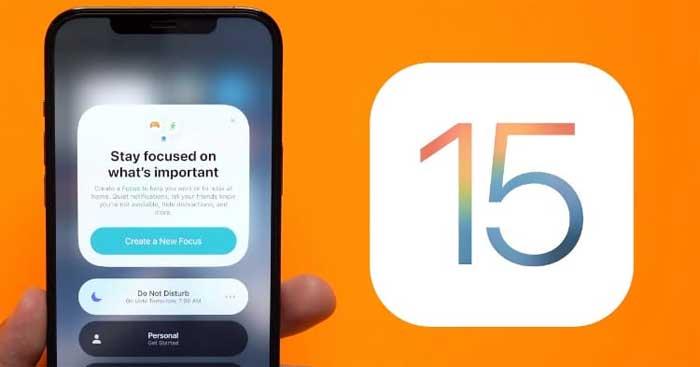
Vad är fokusläge på iOS 15?
Fokus på iOS 15 är ett förbättrat DND - Stör ej-läge, som låter dig skapa anpassade aviseringar för att fokusera på arbetet när du använder enheten.
Fokus skiljer sig från DND genom att det tillåter användare att välja att anpassa aviseringar från vissa applikationer och användare efter aktuella behov och förutsättningar.
Så här fixar du fokusfel på iOS 15
Se till att du inte har vitlistat applikationen
Om en applikation inte påverkas av Focus bör du kontrollera om den finns på vitlistan eller inte. Fortsätt enligt följande:
Öppna appen Inställningar på din enhet och tryck på Fokus .
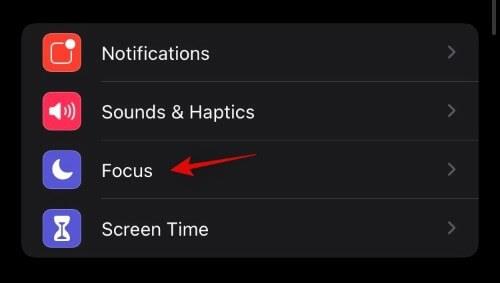
Tryck nu på det relevanta fokusläget utan att den appen påverkas på din enhet .
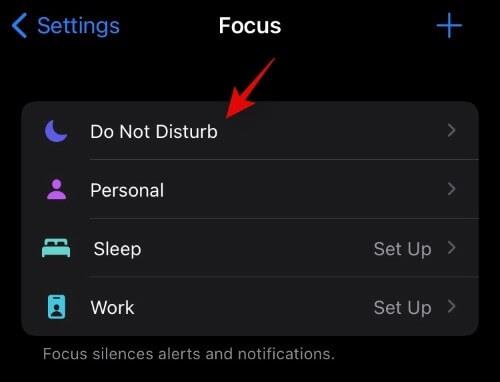
Tryck på Appar under Tillåtna aviseringar högst upp på skärmen.
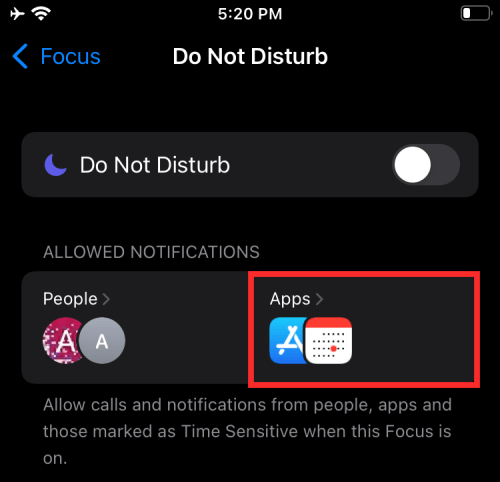
Kontrollera nu om den appen finns i avsnittet Tillåtna appar . Om så är fallet, tryck på minusikonen för att ta bort den från vitlistan.
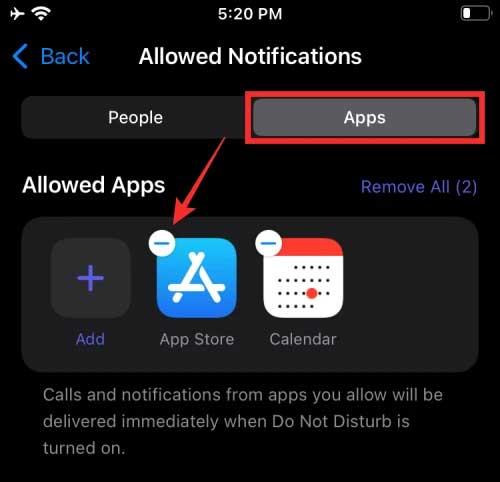
När ett program har tagits bort från vitlistan kommer det inte längre att kunna "avsluta" fokusläget.
Se till att kontakten du vill fokusera på i iOS 15 inte finns i vitlistan
I likhet med ovan, om någon kan ringa eller sms:a dig medan du använder fokusläge, kan de finnas på vitlistan. Så här fixar du detta fokusfel på iOS:
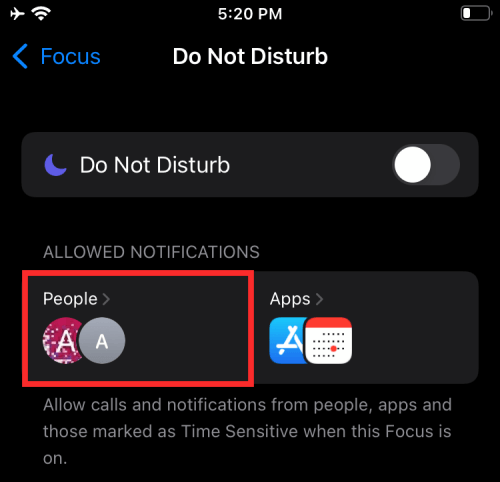
Du kommer nu att se en lista med kontakter i vitlistan under Tillåtna personer. Hitta önskat nummer, tryck på ikonen - ovanför det.
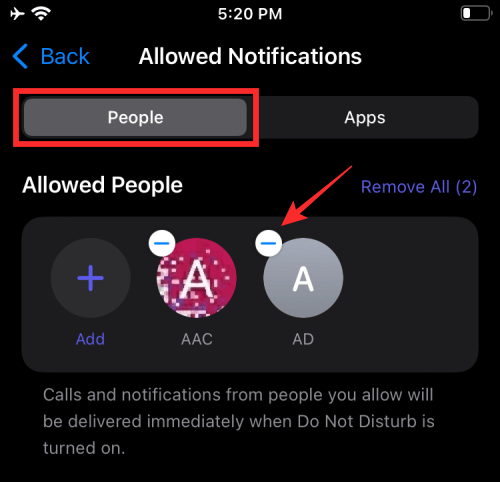
Det är gjort!
Se till att andra fokuslägen inte är aktiverade
Detta händer sällan, men om det gör det, kontrollera om du har aktiverat fokusläge korrekt på iOS. Öppna bara kontrollcentret och tryck på Fokus för att se alla dina fokuslägen.
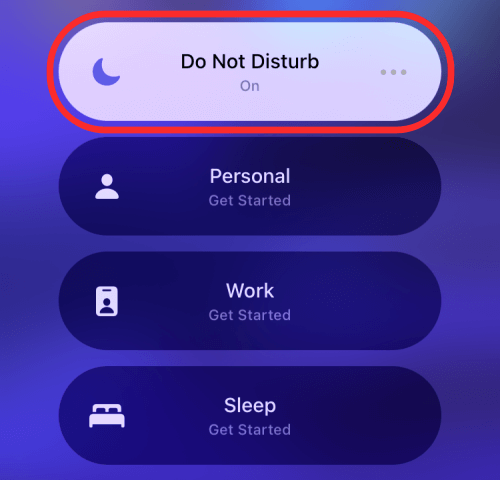
Om fokusläget har aktiverats av misstag, tryck på det alternativ du vill ersätta det.
Se till att fokussynkronisering är inaktiverad
Om du äger många Apple-enheter kan detta vara orsaken till fokusfelet på iOS 15. Fokuslägen ligger inte heller utanför Apples ekosystem. Därför kommer den att synkroniseras på alla enheter som är kopplade till ditt Apple-ID. Den här funktionen är användbar och hjälper dig att spara tid. Men om det inte fungerar som förväntat eller om något fokusläge alltid är på på din enhet, beror det troligen på ett synkroniseringsproblem. Du behöver bara inaktivera den här funktionen för att fixa fokusfelet på iOS 15.
Öppna Inställningar > tryck på Fokus. Stäng av knappen Dela över enheter .
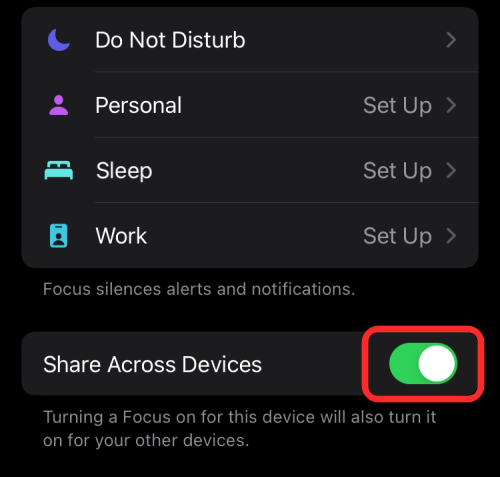
Det är gjort. Fokusläget på enheten du använder för närvarande kommer inte längre att synkroniseras med andra Apple-enheter.
Stäng av upprepade samtal för att undvika att bli uppringda flera gånger
När den här inställningen är på kan ett telefonnummer ringa dig flera gånger oavsett om de finns på vitlistan eller inte. Den här inställningen hjälper dig att kontakta dina nära och kära i en nödsituation när du slår på Focus på iOS 15. Men om ett okänt nummer visas när du använder den här funktionen kan du stänga av den.
1. Öppna Inställningar > Fokus . Inuti fokusskärmen väljer du det läge du vill anpassa.
2. Tryck på Personer under Tillåtna meddelanden högst upp på skärmen.
3. Tryck nu på Samtal från under Tillåt också längst ned på skärmen.
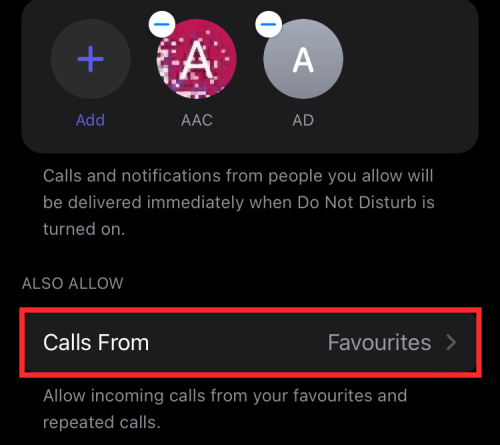
Tryck på och stäng av Tillåt upprepade samtal .
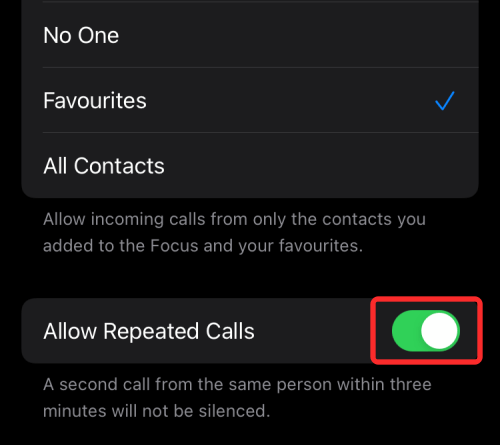
Det är gjort! Upprepade samtal kommer nu att inaktiveras och kommer inte längre att störa dig i fokusläge på iOS 15 .
Ovan är hur du åtgärdar några vanliga fel när du använder Focus på iOS 15 . Hoppas artikeln är användbar för dig.
Om du vill få kontakter att ringa på tyst på din Android, justera bara Stör ej-undantag för favoritkontakter. Detaljer i artikeln.
Om dina Android-appar fortsätter att stängas oväntat behöver du inte leta längre. Här kommer vi att visa dig hur du fixar det i några enkla steg.
Om röstmeddelandeavisering inte försvinner på Android, rensa lokal data, avinstallera appuppdateringar eller kontrollera aviseringsinställningarna.
Om Android-tangentbordet inte visas, se till att återställa appen genom att rensa lokal data, avinstallera dess uppdateringar eller inaktivera gester.
Om du inte kan öppna e-postbilagor på Android, ladda ner bilagan och appar som kan öppna den och försök igen. Återställ också Gmail eller använd PC.
Om du får felet Problem med att ladda widgeten på Android rekommenderar vi att du tar bort och lägger till widgeten igen, kontrollerar behörigheter eller rensar cacheminnet.
Om Google Maps inte pratar i Android och du inte hör instruktionerna, se till att rensa data från appen eller installera om appen.
Instruktioner för att ändra hårfärg med PicsArt på din telefon. För att enkelt och enkelt ändra hårfärgen på dina foton, här inbjuder vi dig att följa med.
LDPlayer: Android Emulator för Windows PC & Laptop, LDPlayer är en gratis Android-emulator på datorn. Oavsett om du är en dator eller bärbar dator är LDPlayer fortfarande tillgänglig
Om Gmail för Android inte skickar e-post, kontrollera mottagarnas inloggningsuppgifter och serverkonfiguration, rensa appens cacheminne och data eller installera om Gmail.








